Of het nu op YouTube, Twitch of TikTok is: iedereen lijkt tegenwoordig wel met live streaming bezig te zijn. Als je niet alleen een enkele camerastream naar een social-mediaplatform wilt sturen, heb je extra software nodig zoals OBS Studio. Als je streaminghobby inmiddels alweer verleden tijd is of je bent niet tevreden met OBS, dan is het een goed idee om dit programma te verwijderen om ruimte vrij te maken op je opstartschijf. Wij laten zien hoe je dit zowel handmatig als automatisch met de hulp van een Mac-cleaner kunt doen.
Wat is OBS?
OBS staat voor Open Broadcaster Software. De app, OBS Studio, is beschikbaar op Mac, Windows en Linux en stelt iedereen in staat om live op internet uit te zenden vanaf een computer. Dit is een gratis, open-source app.
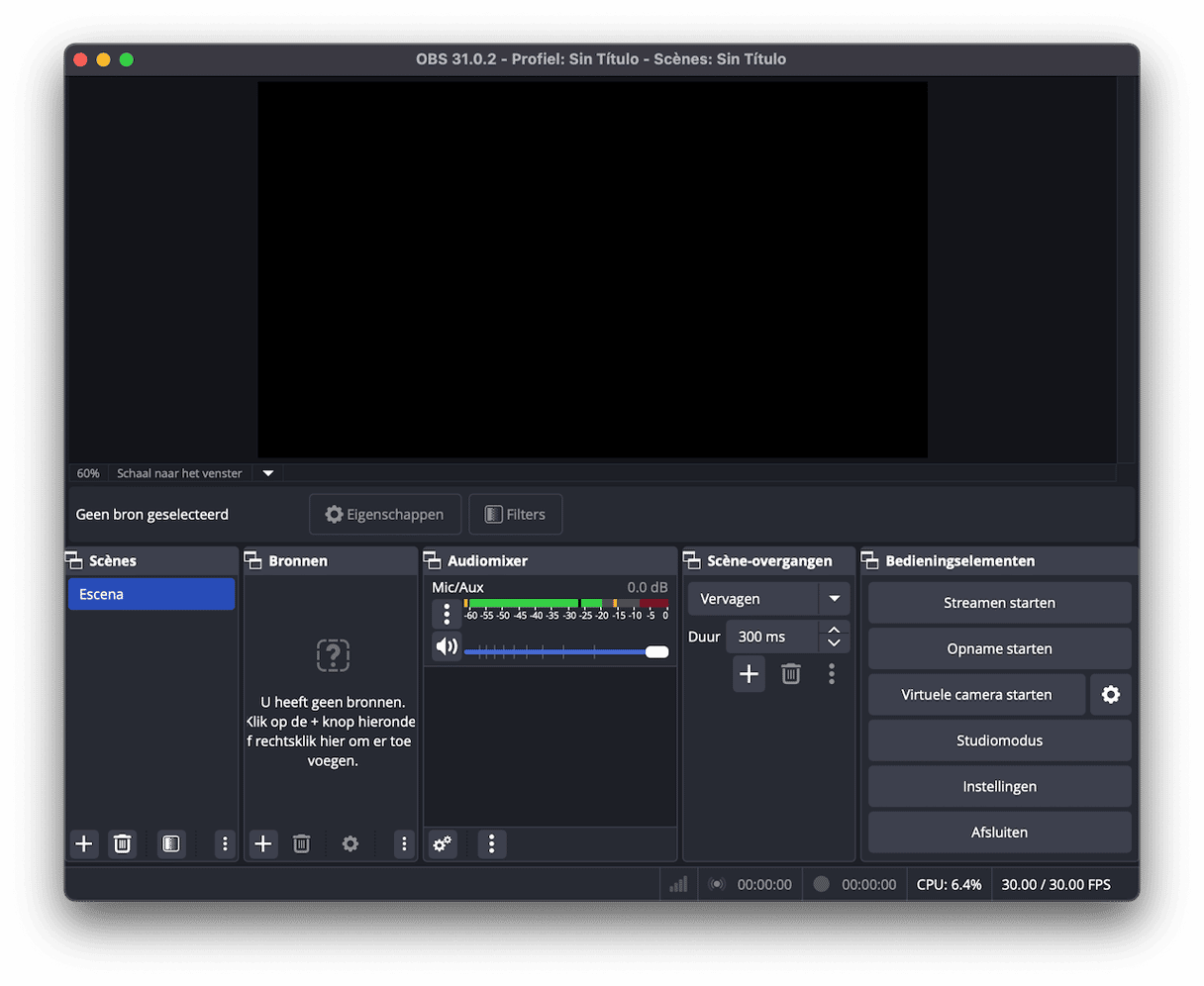
De app kent tal van functies:
- Een audiomixer waarmee je het volume, de balans en andere instellingen kunt aanpassen. Je kunt deze gebruiken om met meerdere audiobronnen te werken.
- Een studiomodus waarmee je scènes en bronnen kunt bekijken voordat ze live gaan.
- Een multiview-modus waarmee je acht scènes tegelijk kunt monitoren en ze kunt cueën of verplaatsen.
OBS Studio heeft ook tientallen configuratieopties, een aanpasbare lay-out en ondersteuning voor sneltoetsen om sneller te werken.
OBS in één klik van je Mac verwijderen
De makkelijkste manier om OBS volledig te verwijderen is met behulp van een gespecialiseerde verwijderaar. Op die manier weet je zeker dat echt alle bestanden die erdoor op je Mac zijn gezet verwijderd worden. Wij raden hier CleanMyMac voor aan. Hiermee kun je elke app verwijderen met slechts een paar klikken en je kunt er ook apps opnieuw mee instellen die problemen vertonen en bestanden verwijderen die zijn achtergebleven door apps die eerder niet goed zijn verwijderd.
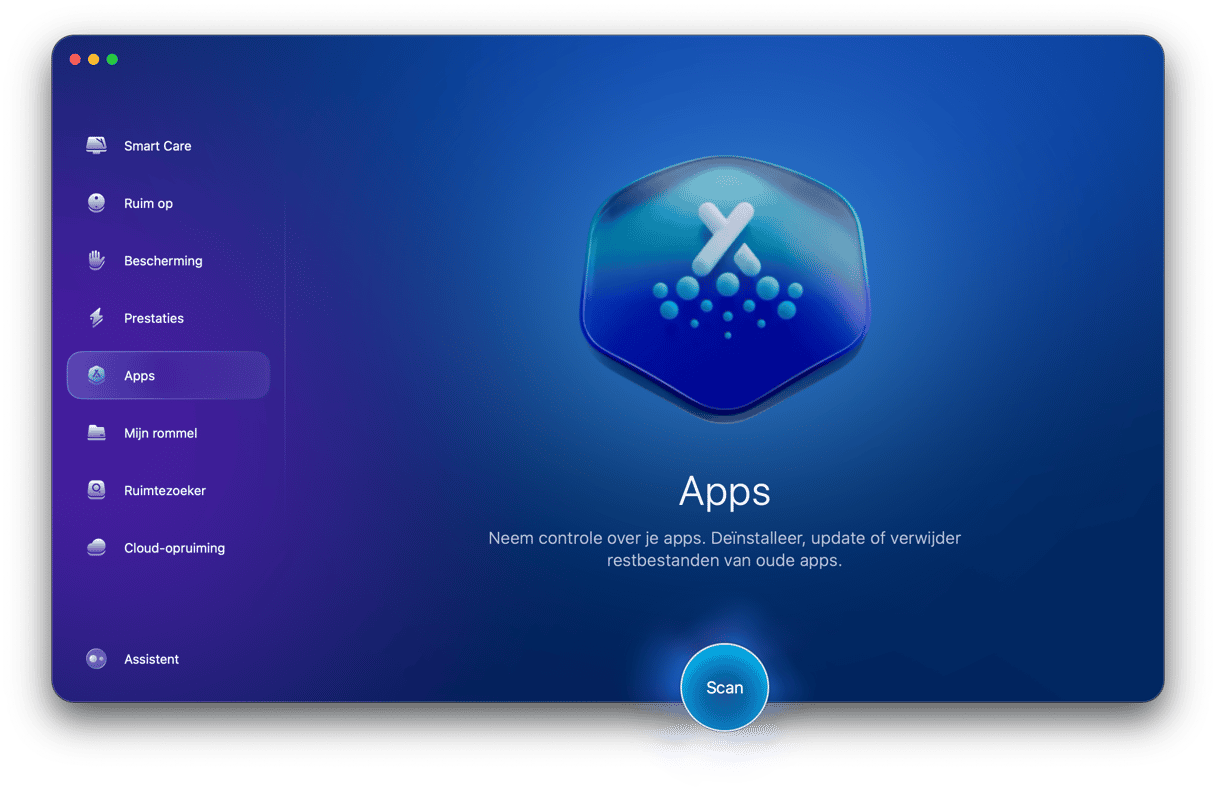
Start je gratis CleanMyMac-proefperiode. Als je dat eenmaal hebt gedaan, volg je de onderstaande instructies om OBS te verwijderen:
- Open CleanMyMac en ga naar 'Apps' in de navigatiekolom.
- Klik op Scan > Beheer mijn apps > Verwijderaar.
- Zoek OBS Studio in de lijst met apps.
- Selecteer OBS Studio en klik op 'Verwijder'.
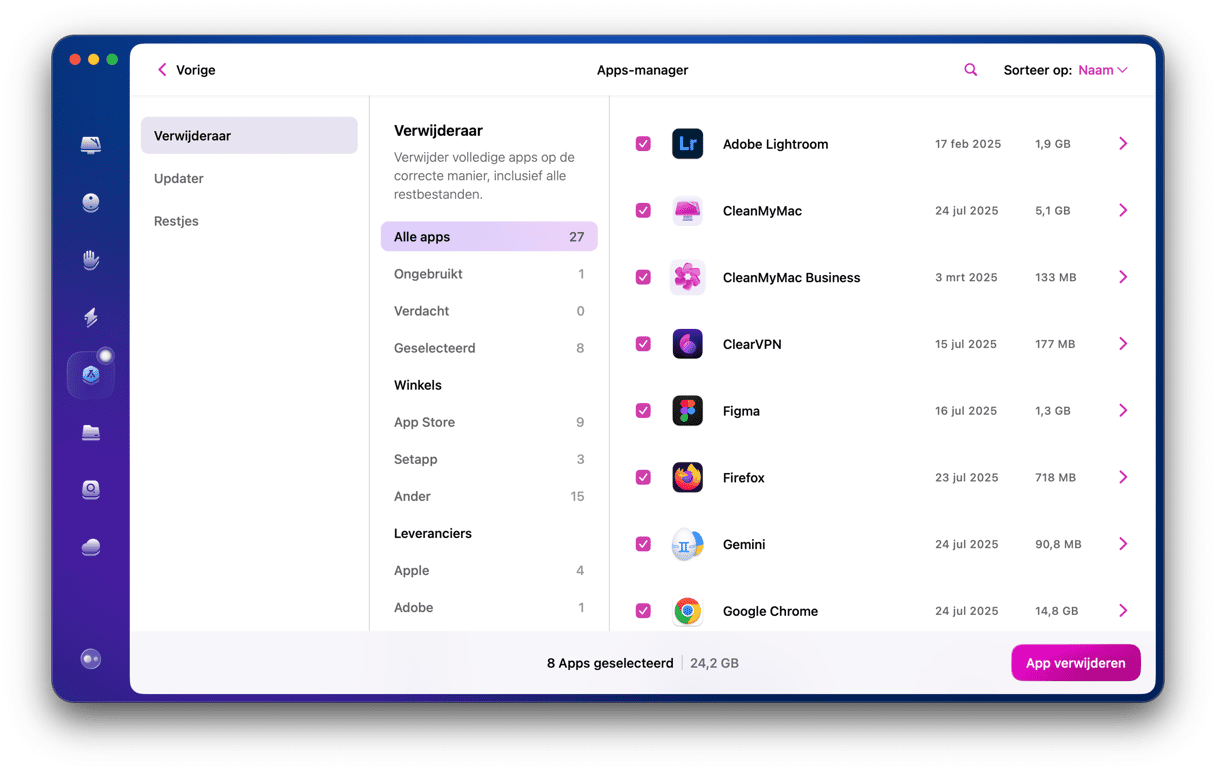
OBS handmatig van je Mac verwijderen
Als je geen verwijderprogramma wilt gebruiken om OBS Studio te verwijderen, kun je ook handmatig te werk gaan. Daarvoor volg je de onderstaande stappen:
- Ga naar je map 'Apps' en stuur de app OBS Studio naar de Prullenmand.
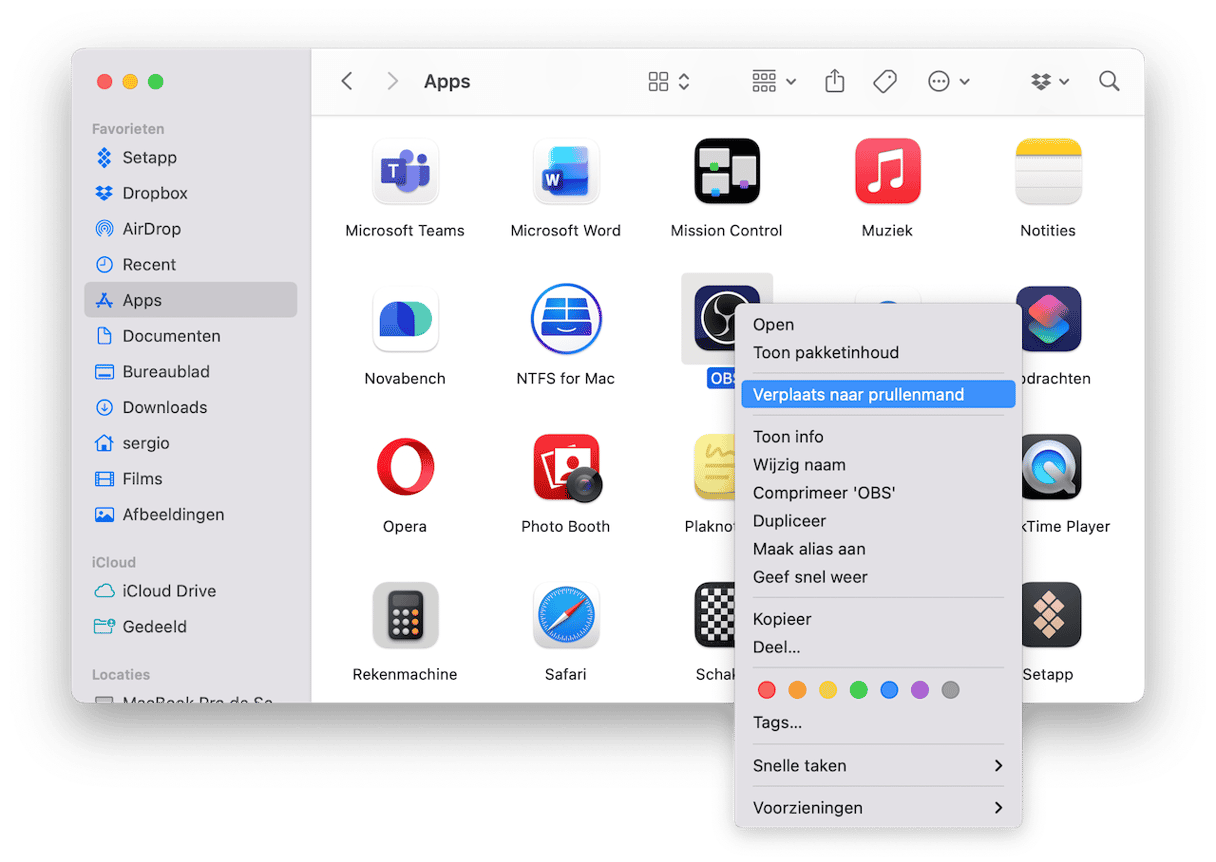
- Klik op het Finder-symbool in het Dock en vervolgens op het menu 'Ga'.
- Kies 'Ga naar map'.
- Plak elk van de onderstaande paden een voor een in het tekstvak. Controleer op elke locatie de map op bestanden met OBS in de naam. Als je die vindt, sleep je ze naar de Prullenmand:
~/Library/Application Support/~/Library/Containers/~/Library/Caches/~/Library/Preferences/~/Library/Cookies/~/Library/Logs/~/Library/LaunchAgents/ - Leeg de Prullenmand.
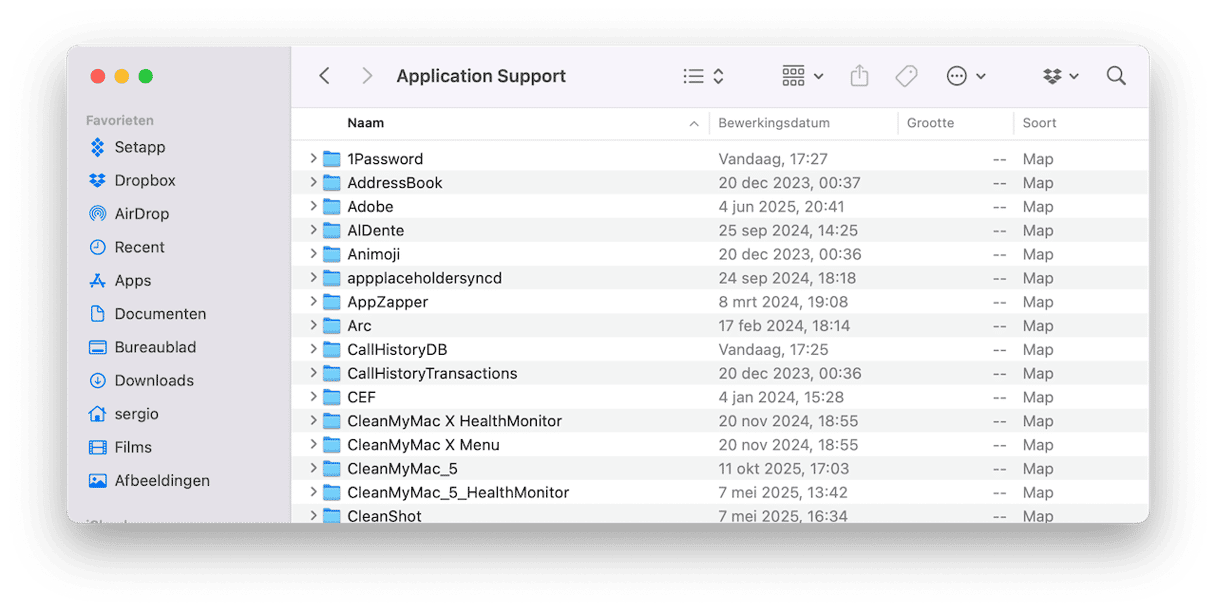
OBS Studio opnieuw instellen als de app niet goed werkt
Als de reden waarom je OBS van je Mac wilt verwijderen is dat het niet naar behoren werkt en je het opnieuw wilt installeren, is er nog een andere stap die je eerst kunt uitproberen. Bij het opnieuw instellen van een app verwijder je de instellingenbestanden, zodat er nieuwe moeten worden aangemaakt als hij de volgende keer wordt opgestart. Als het probleem dus bij beschadigde instellingenbestanden lag, wordt dit zo opgelost. Je kunt elke app opnieuw instellen met behulp van CleanMyMac:
- Open CleanMyMac en ga opnieuw naar 'Verwijderaar'.
- Zoek OBS Studio in de lijst met apps.
- Klik op het pijltje (>) naast de naam van de app en selecteer alles behalve 'Binaire gegevens'.
- Klik op de knop 'Verwijder'.
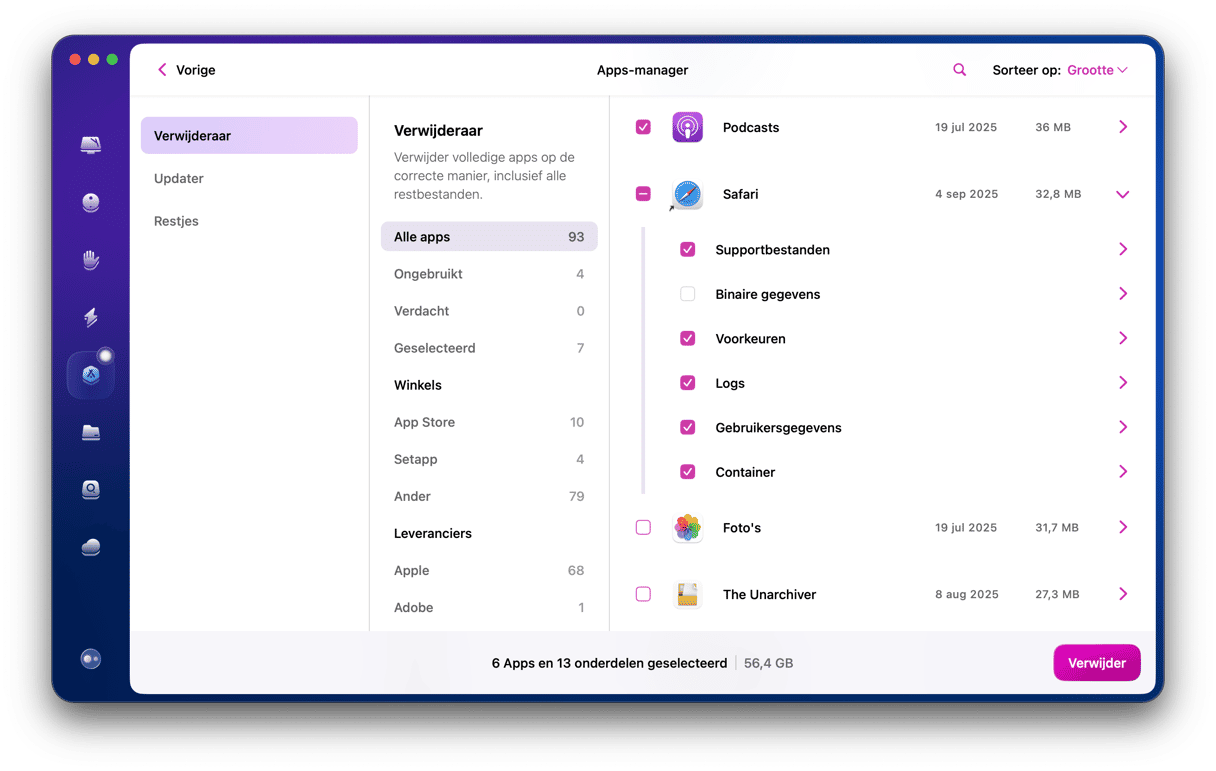
Veel betere camera's en microfoons, samen met een stabiele internetverbinding, betekenen dat live-uitzendingen vanuit huis nu binnen het bereik liggen van de meeste Mac-gebruikers. En met OBS kan dat, met meerdere camera's, overgangen en zelfs allerlei effecten. Het is gratis en open-source, dus als je interesse hebt in live streaming, is het goed mogelijk dat je deze app ooit op je Mac hebt geïnstalleerd. Als dat zo is maar je gebruikt de app niet meer, dan is het een goed idee om hem te verwijderen om ruimte vrij te maken en conflicten met andere bestanden in de toekomst te voorkomen. Volg de bovenstaande stappen om OBS van je Mac te verwijderen.






